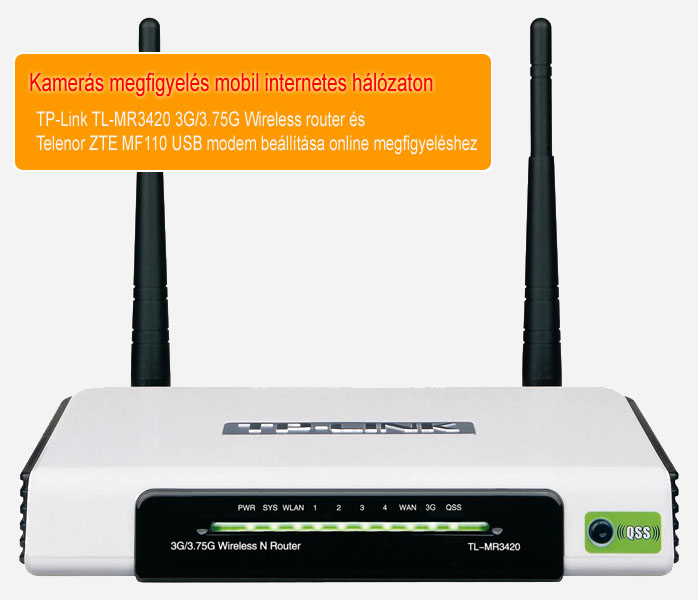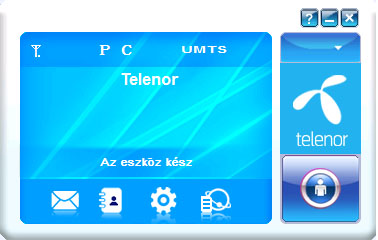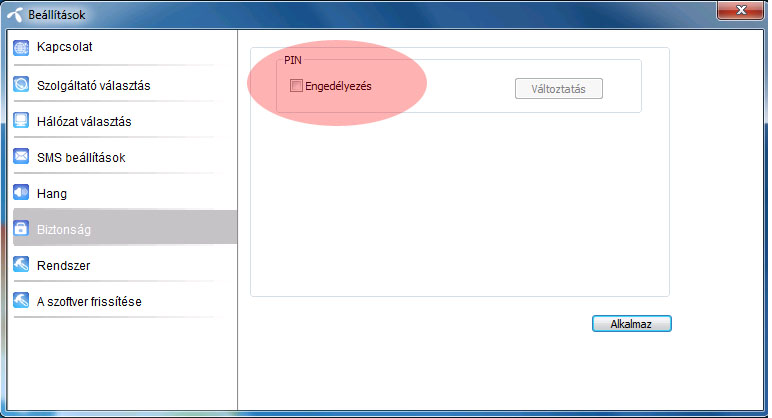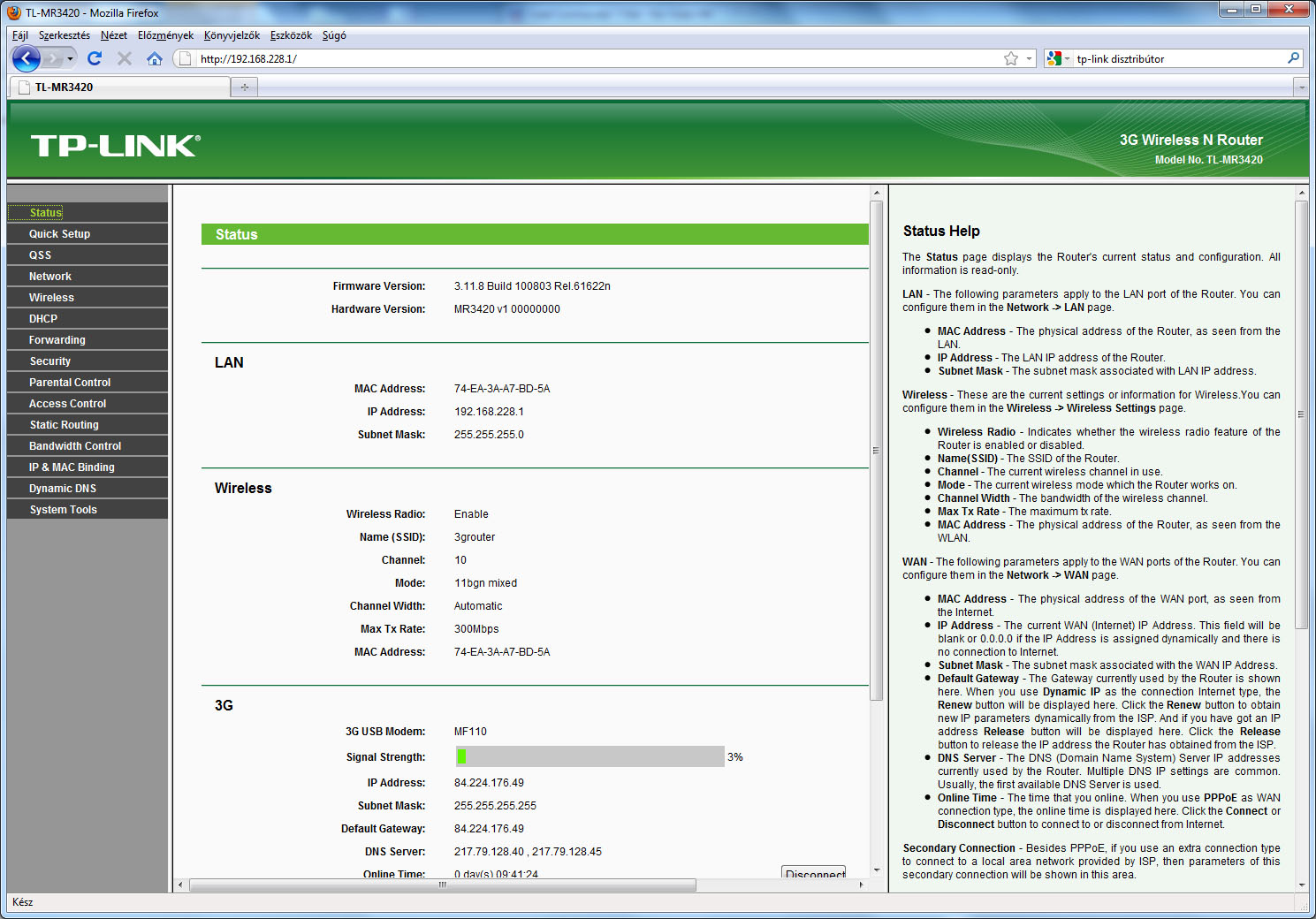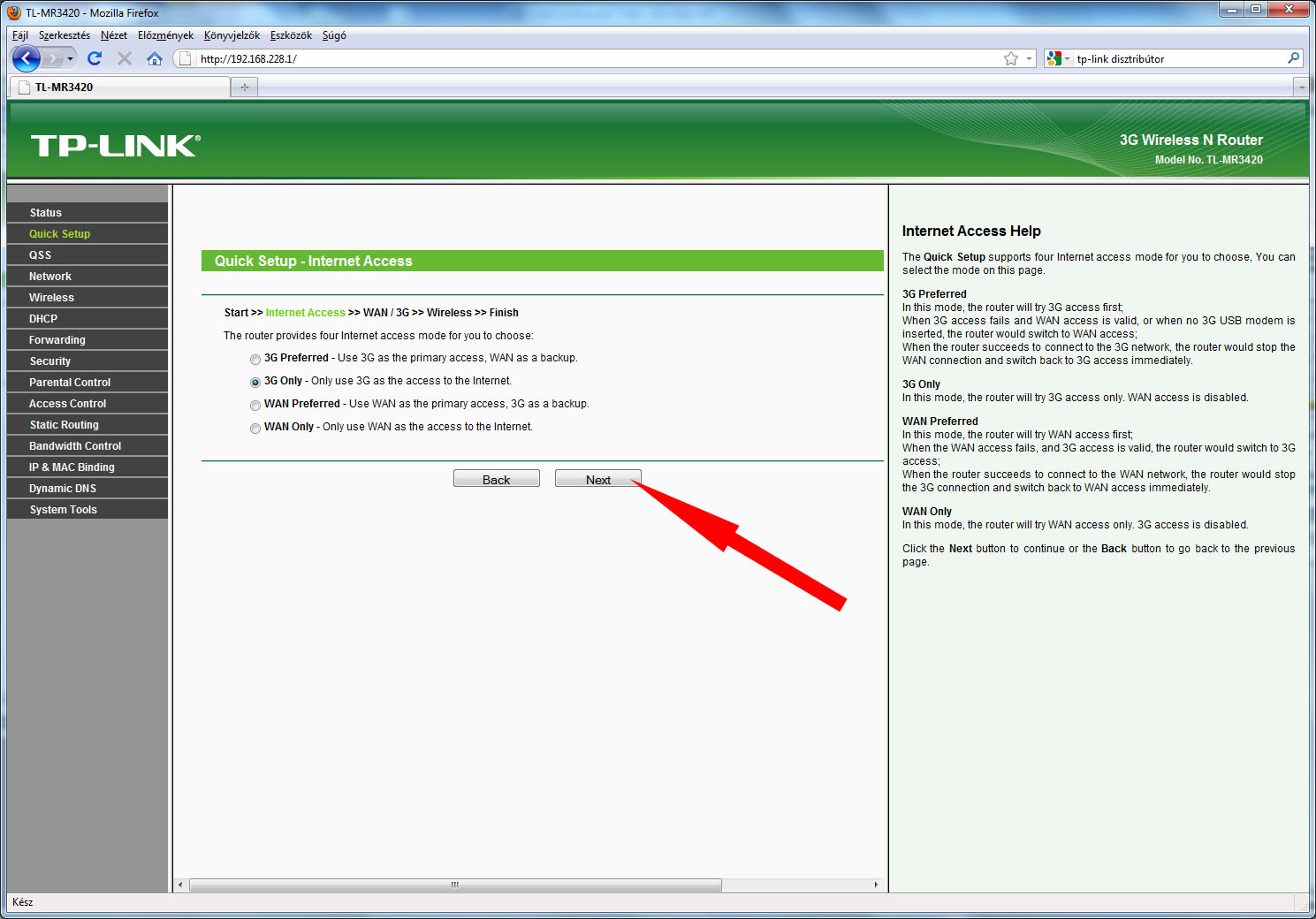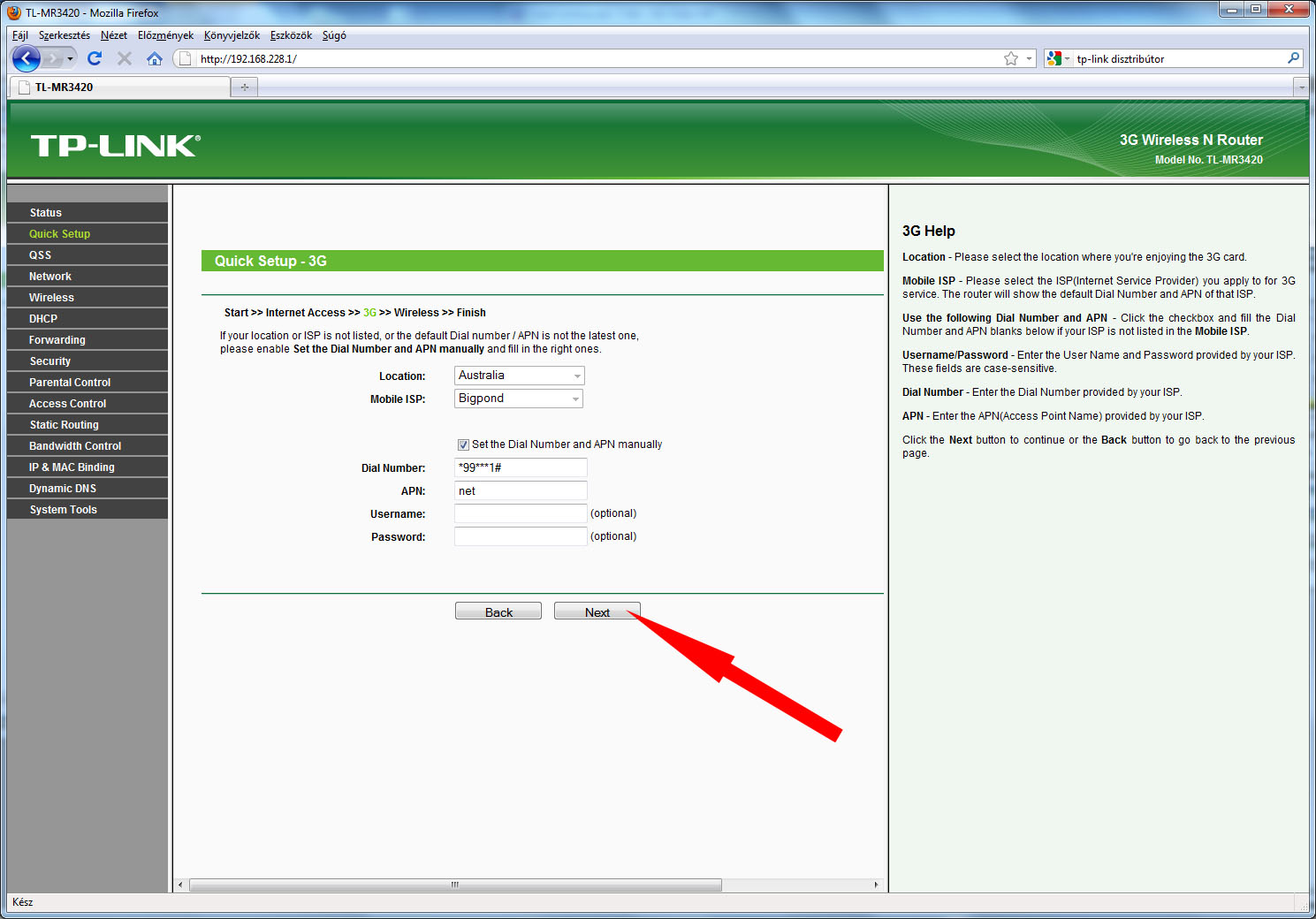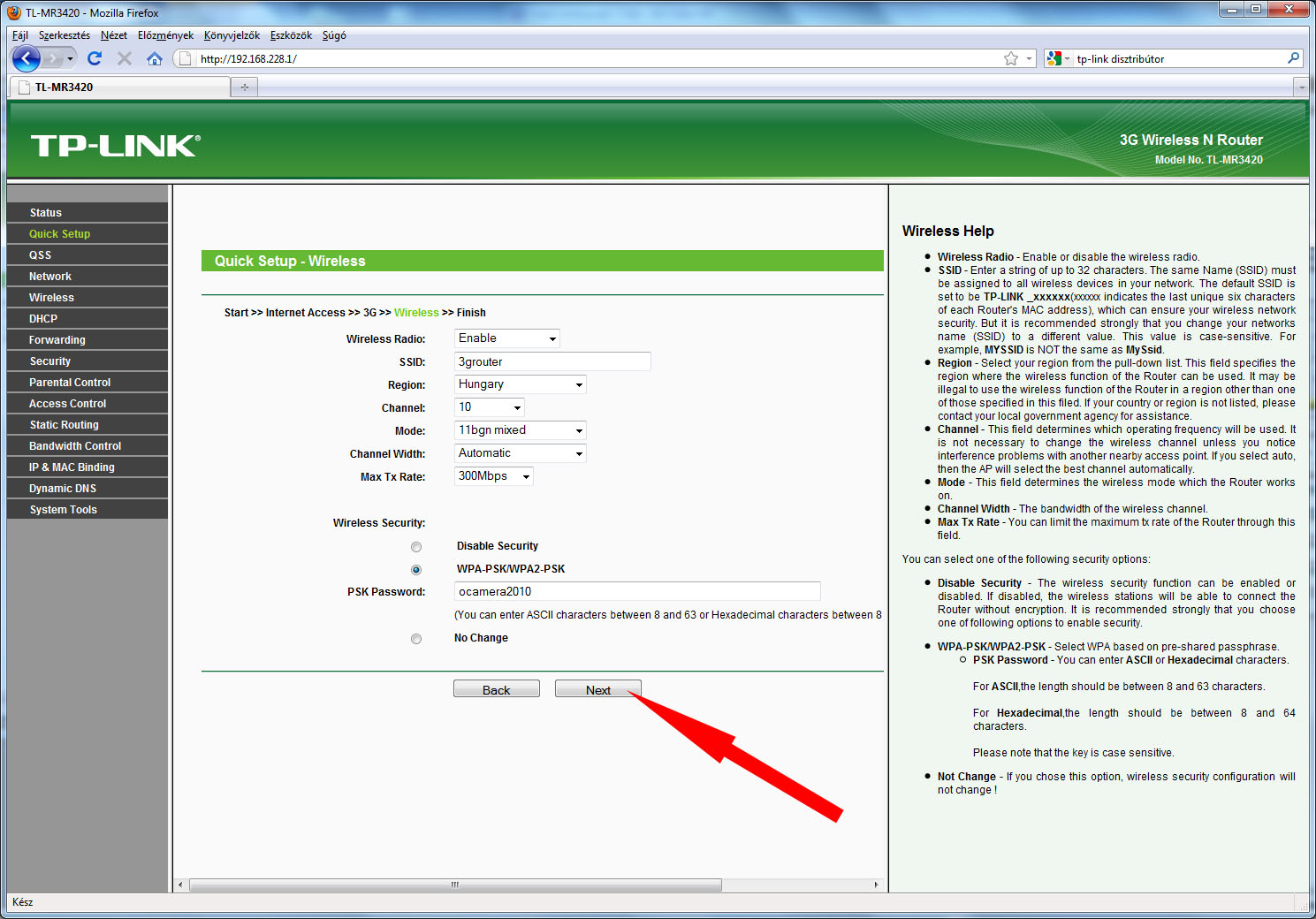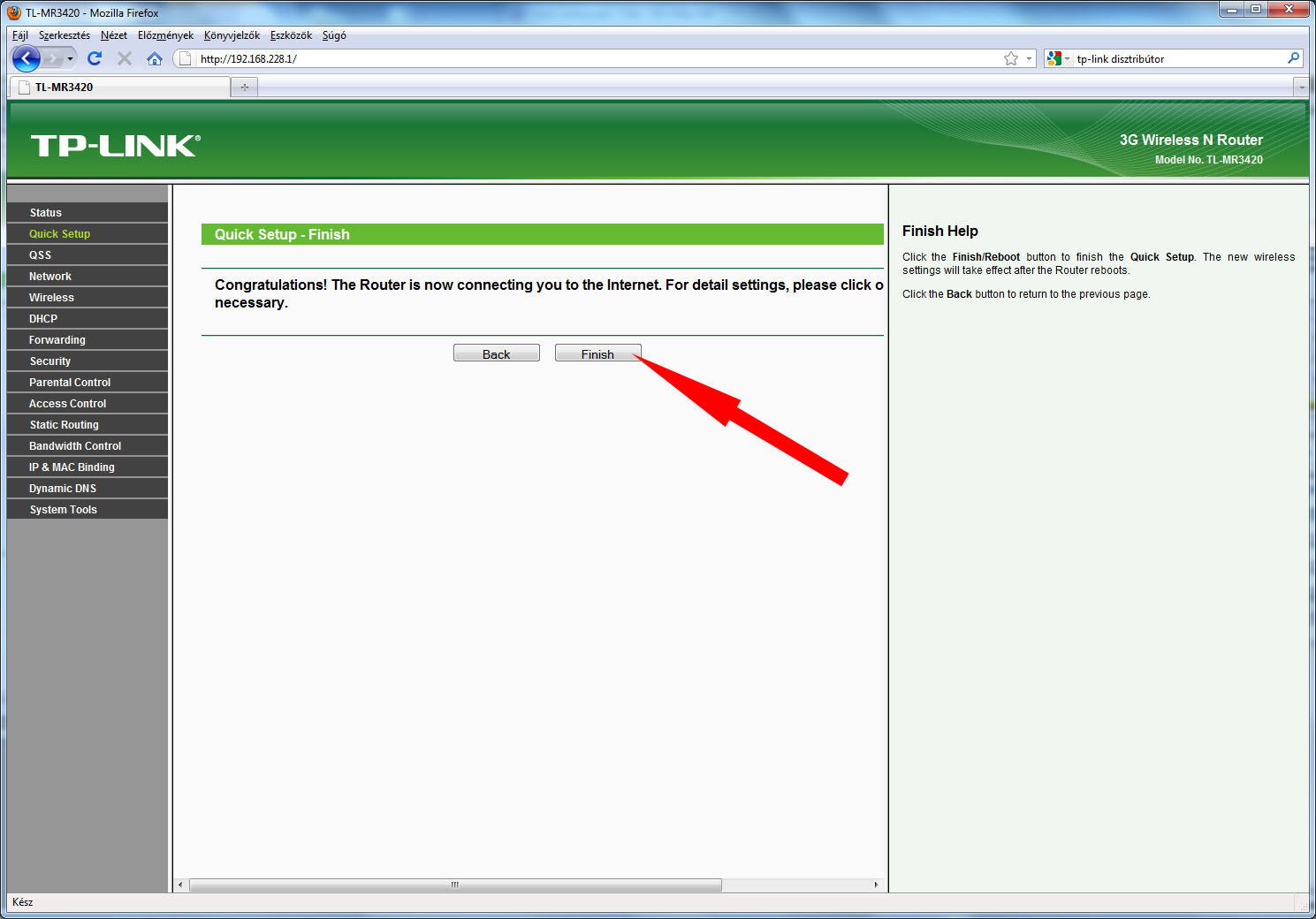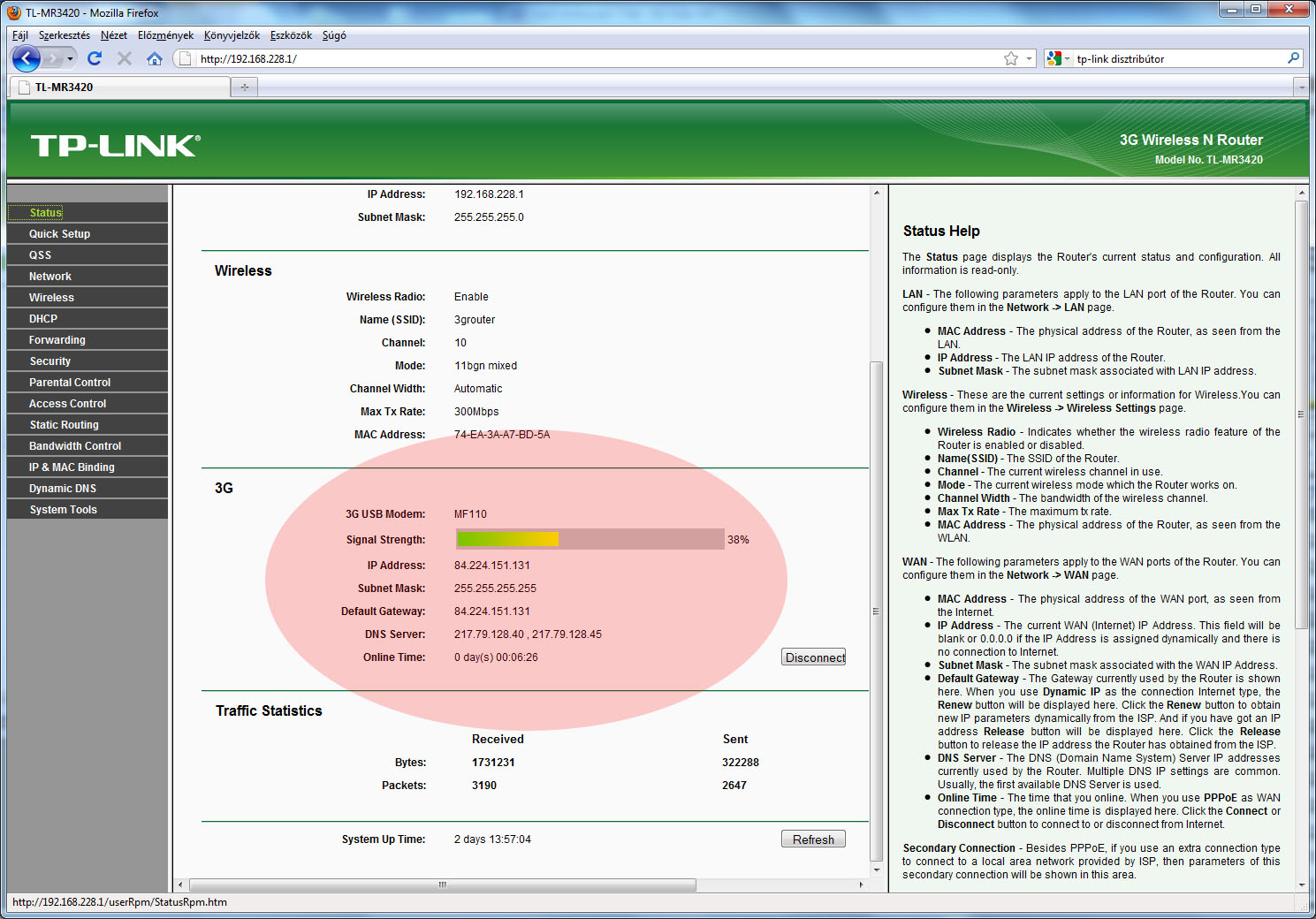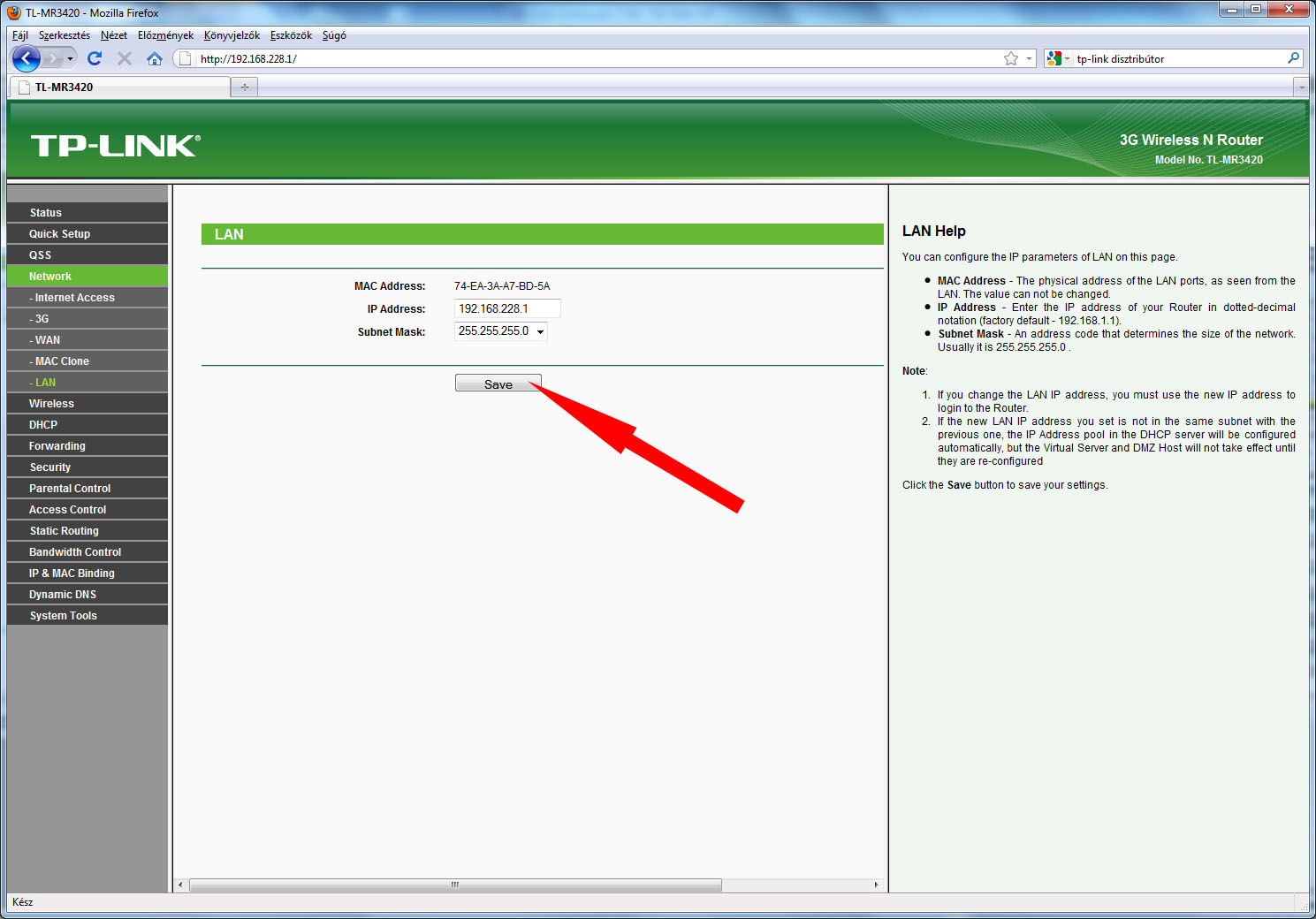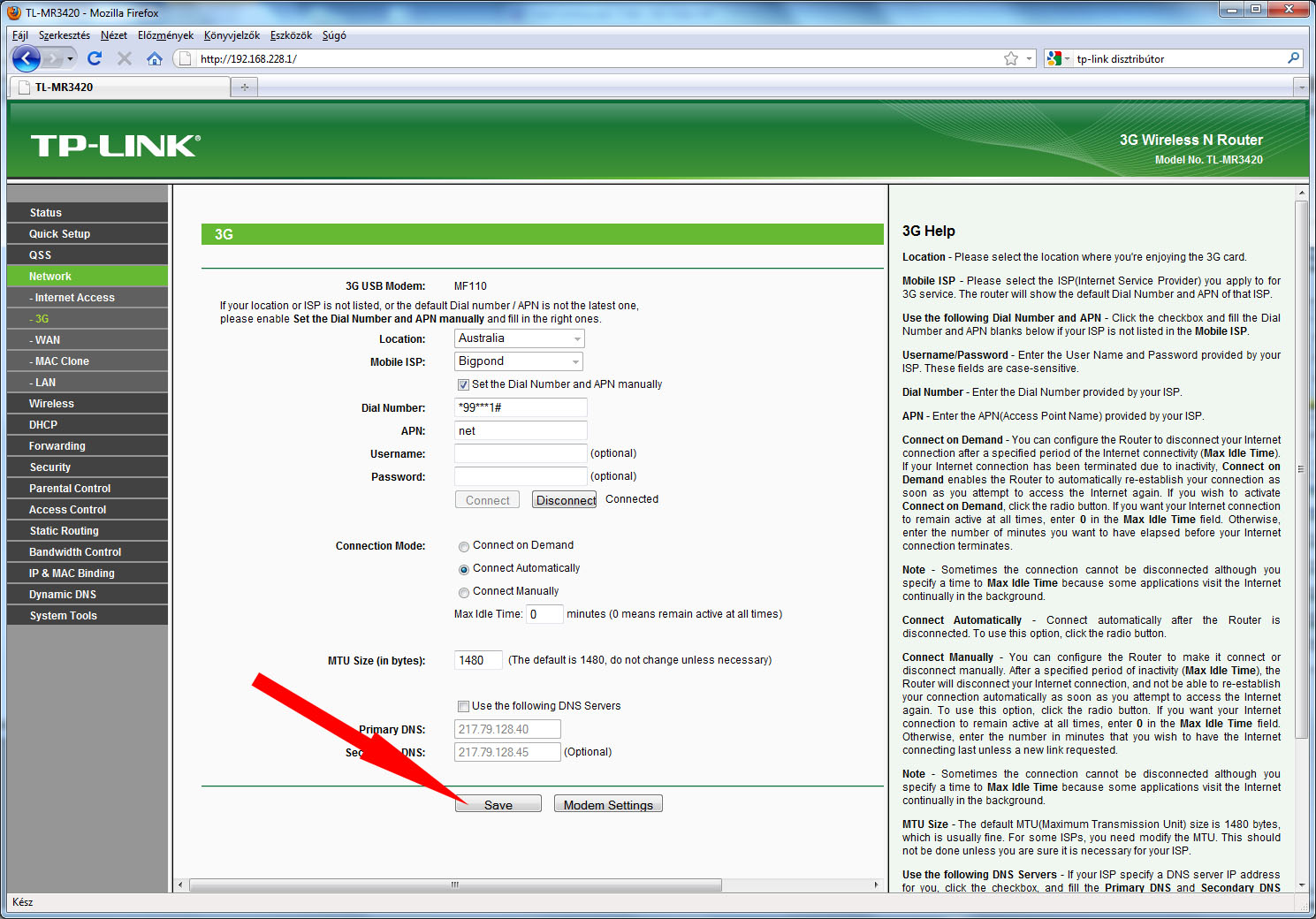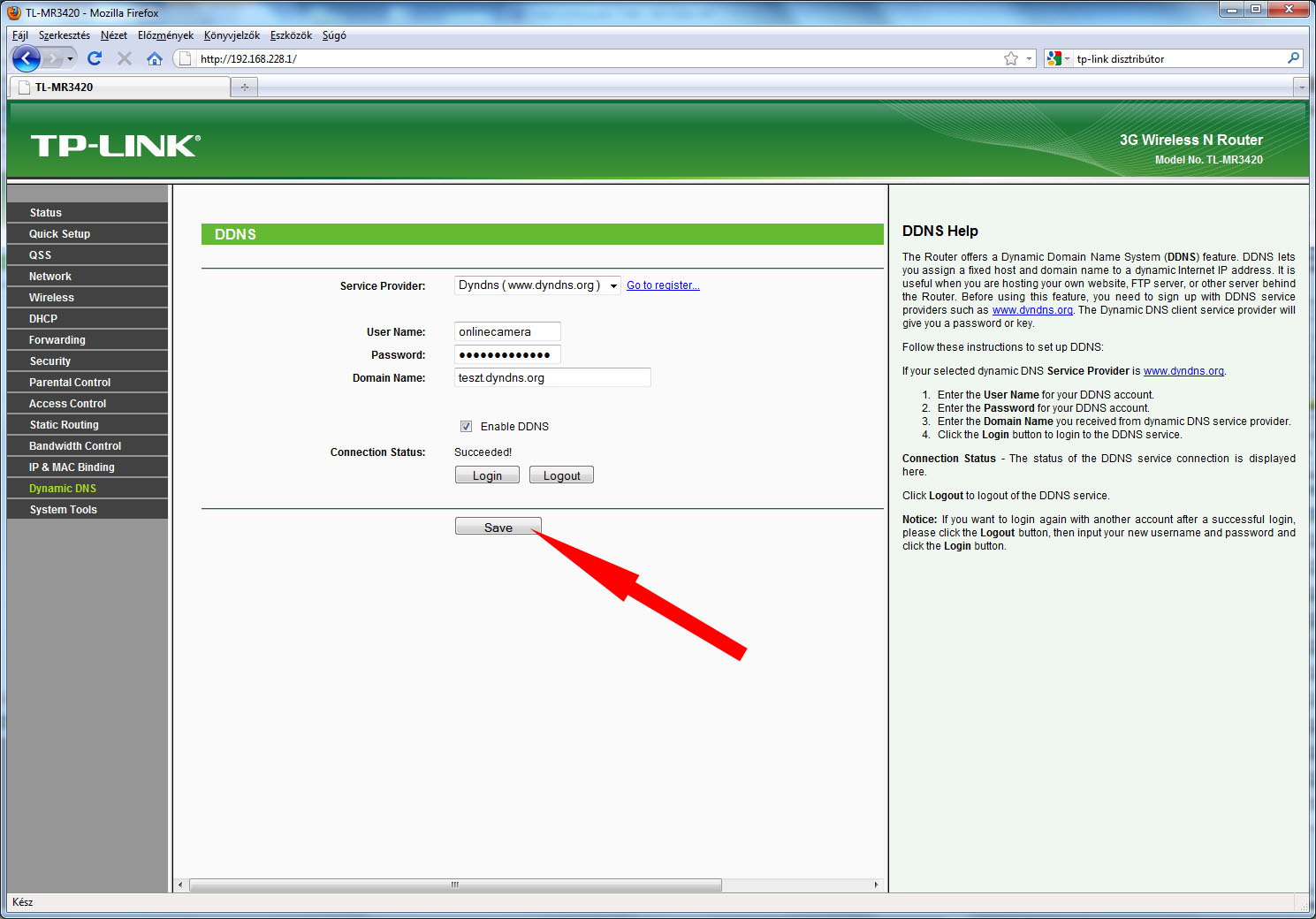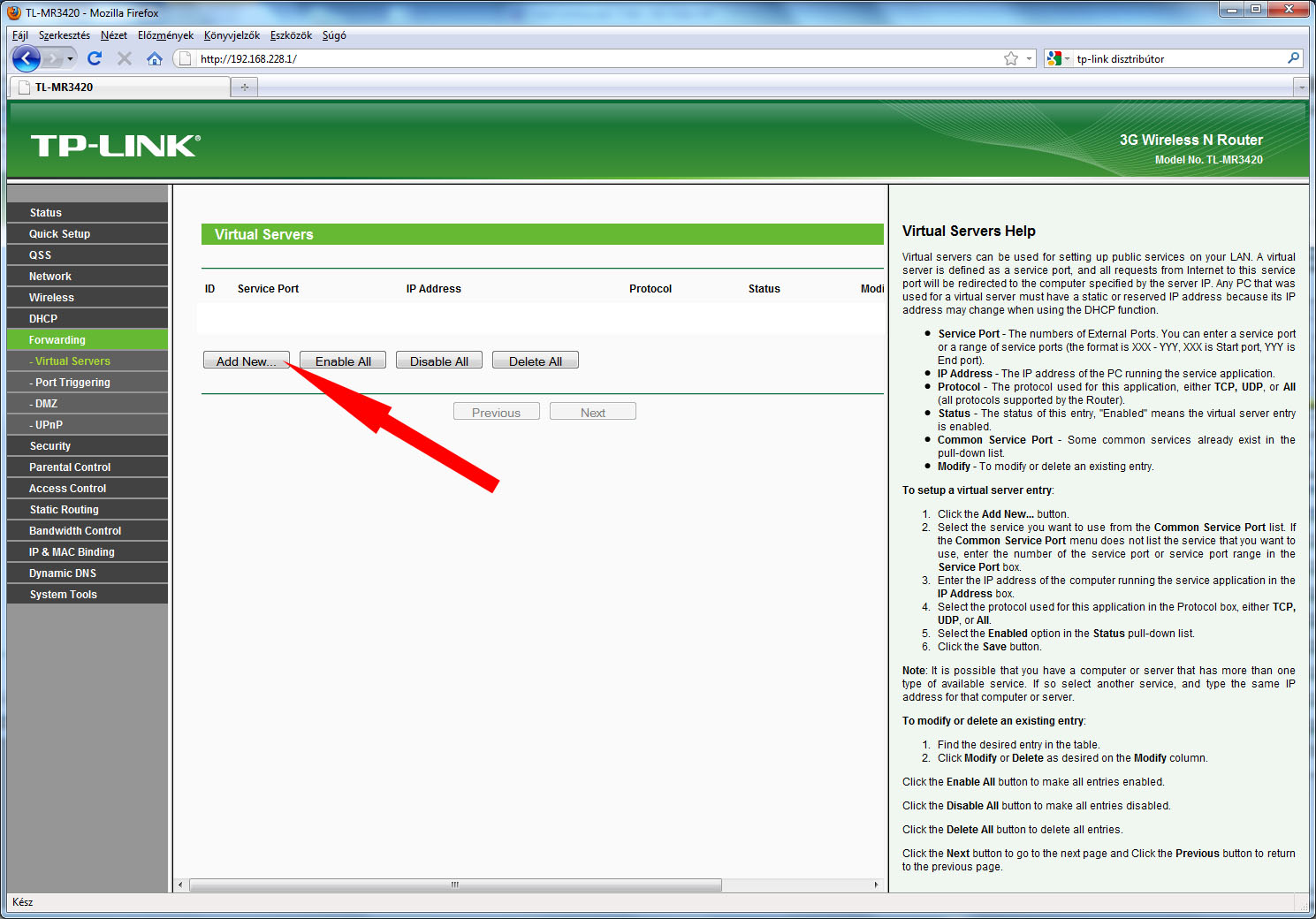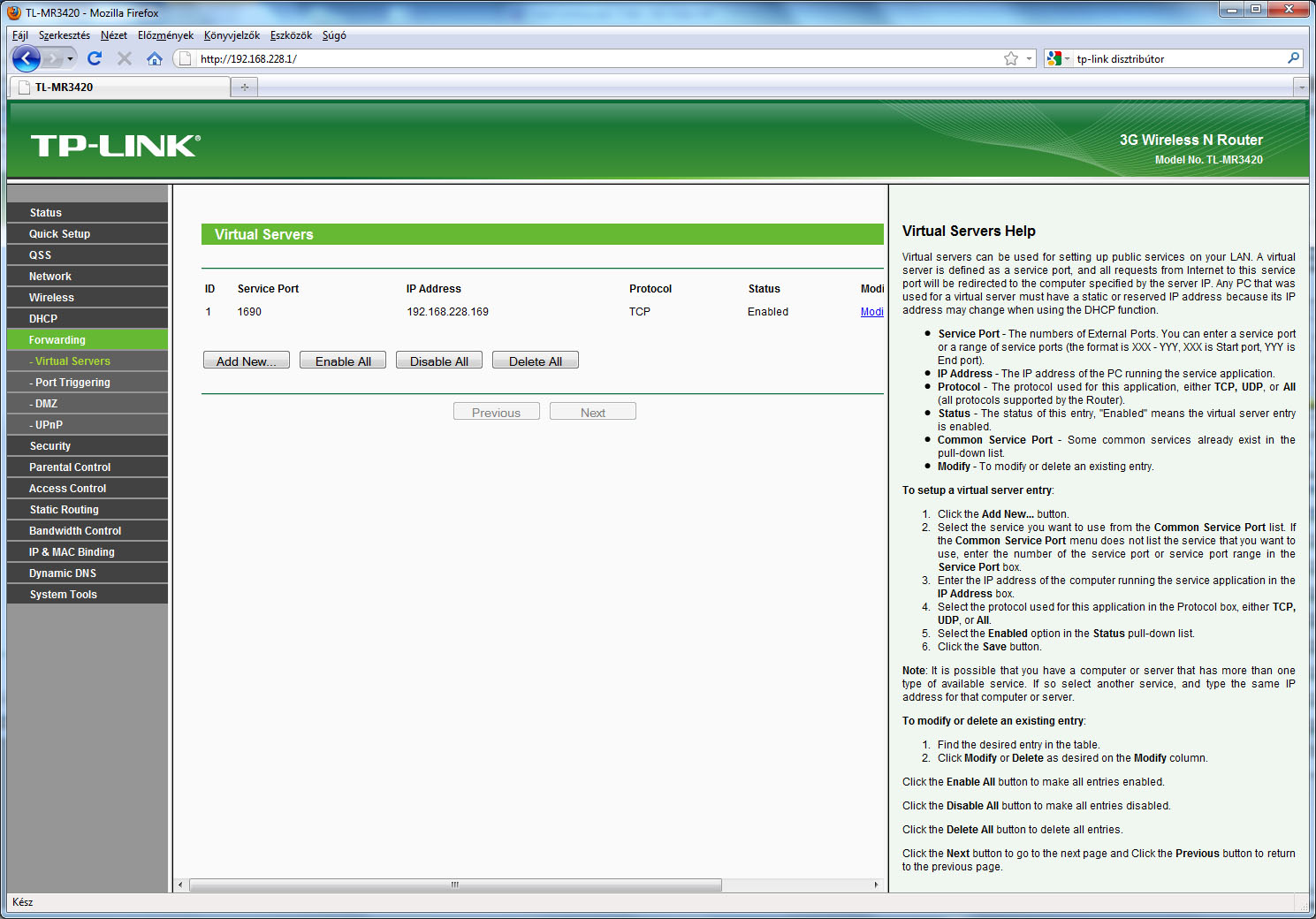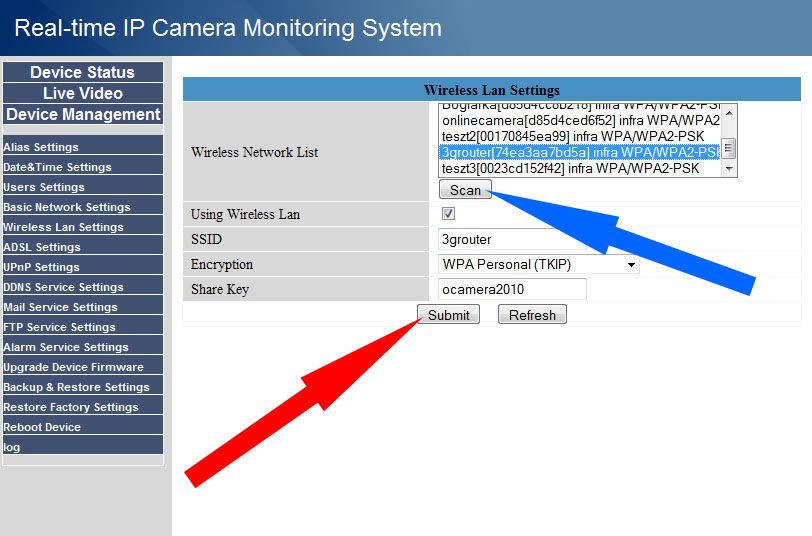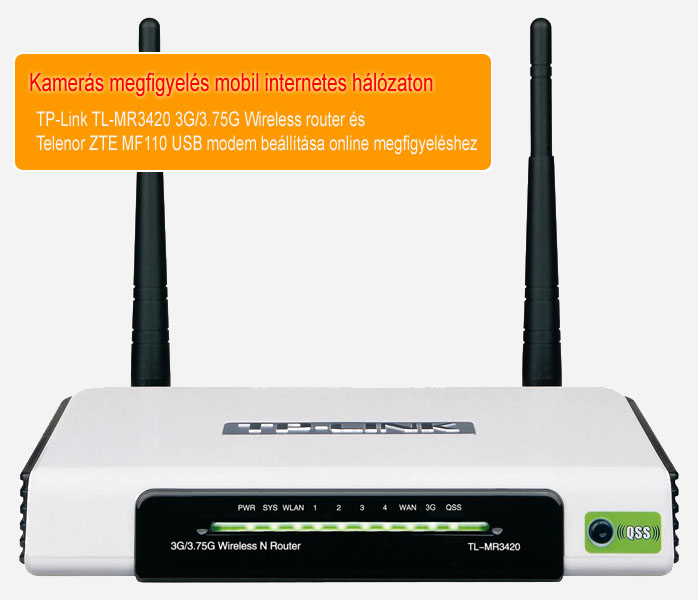
Évekkel ezelőtt aktív tárgyalásokba kezdtünk az akkor még Pannon, ma már Telenor márkanéven futó mobil szolgáltatóval olyan közös internet csomagok megteremtésére, amelyek valóban ki tudnák szolgálni a kamerás megfigyelések teremtette feltételeket. Az akkori magas mobilnet előfizetési- és a még magasabb router beszerzési árak komoly gátat szabtak a kamerák mobil internetre történő telepítésének, azonban a magas költségek ellenére mégis folyamatosan szép számban sikerült többnél több telephelyet, raktárat, garázst, átmenő forgalmat, stb. figyelő kamerákat telepíteni, de a több ezres darabszámú telepíthetőség még váratott magára...
...egészen mostanáig. Mára sokat változott a helyzet. A mobilnetes előfizetések árai folyamatosan csökkennek és végre megjelent egy olyan eszköz a piacon, amely könnyű telepíthetőségével és a felmerült összes kritérium teljesítésével már-már majdnem tökéletes alternatívát jelent a szó szerint értendően bárhol megvalósítható online megfigyelés kialakítására.
De ne szaladjunk nagyon előre, jöjjenek a konkrét kritériumok:
- SIM vagy mobilnetes USB stick támogatása
- WiFi biztosítása
- Szabadon kofigurálható port átirányítás
- Dinamikusan változó IP címek melletti használhatóság, azaz a Dynamic DNS (DynDNS) szolgáltató támogatása
- Az internet szolgáltatásnál saját egyedi (akár dinamikusan is változó) IP cím használata az interneten
A fenti nagyon fontos kritériumok közül is a mobilszolgáltató felé felállított legfontosabb kritérium az, hogy az internetre csatlakozó SIM rendelkezzen saját IP címmel, hogy a rá kötött eszközök egyáltalán megtalálhatóak legyenek a távoli eléréskor. Jelenlegi tudásunk szerint ezt a három nagy magyar mobil szolgáltató közül csak a Telenor képes biztosítani. Ha a T-Mobile vagy a Vodafone részéről valakinek lenne információja arról, hogy halandók számára egyéb extra körök nélkül is elérhető a SIM-enkénti egyedi IP cím, így a kamera élőkép átviteli lehetőség külön hókuszpókusz nélkül, legyen szíves haladéktalanul értesítsen bennünket, mert nekünk több mint két év alatt nem sikerült olyan illetőségű kollégát találni ezeknél a szolgáltatóknál, akik ki merték volna jelenteni és be merték volna mutatni annak működését, hogy náluk is működik ugyanez!

Szóval egyelőre marad a Telenor, aki egyébként szinte már az egész országot teleszórta 3G állomásokkal, így a szélessáv általuk valóban sok helyen elérhető és rengeteg tapasztalattal a hátunk mögött nyugodtan állíthatjuk, hogy az élő webkamerás megfigyelés tökéletesen működik rajtuk keresztül. De lépkedjünk sorban tovább a korábbiakban felállított kritériumok között. Ha már van saját IP címünk, vélhetően további előfizetési díjak megfizetése nélkül ez állandóan (dinamikusan) változni is fog számunkra, ezért rendkívül fontos, hogy a router támogassa a DynDNS szolgáltatást is. Bár ez önmagában még mindig nem elég, mert hiában tudjuk az eszköz által használt mobilnet IP címét, ha nem tudunk adatokat forgalmazni a routeren át a kamera és a számítógépünk/mobiltelefonunk/táblagépünk között. Tehát a port átirányítás (Port Forward) is alapvetően elengedhetetlen. Lényegében ezek lennének a minimum kritériumok, a többi már csak kényelmesség. A SIM/USB stick támogatás azért említendő, mert nélküle nem is menne a mobilnet a WiFi pedig a valóban könnyű használhatóságot teremti meg.
Hogy miért fontos a WiFi? Képzeljünk el egy nyaralót, amely egy piciny tó partján áll és még szerencse, hogy áramot is biztosít a szolgálatató rajta. Milyen jó lenne ezt a nyaralót figyelemmel kísérni akkor is, amikor éppen nem nyaralunk, de ha nyaralunk, milyen jó lenne, ha lenne WiFi-s lefedettséggel internetünk is az ottlétünk alatt. Ha másért nem is, de ezért szeirntünk nagyon fontos a WiFi támogatása mindamellett, hogy kameráink zöme Wireless kapcsolaton keresztül is konfigurálható a használatra, így nem kell szétfúrni a falakat a telepítés során, hiszen a biztonsági kamera/kamerák áramellátását egy lengőkábeles hosszabbítóval is meg tudjuk oldani.
Szóval a lényeg az egészből annyi, hogy végre találtunk egy olyan eszközt, ami idáig stabilan működött tesztelésünk alatt, ára a baráti bruttó 10eHUF alatti árkategória közelében marad. Ez az eszköz nem más, mint a TP-Link TL-MR3420 3G WiFi router.

Amennyiben vásárolunk egy ilyen routert, bárhol (gyakorlatilag tényleg bárhol) kialakíthatunk vele élő kamerás megfigyelést legyen az nyaraló, településektől távol eső telephely, eldugott raktárépület vagy akár mozgó gépjármű is! Igen, nerm írtuk el. Országunk útjain tucatszámra szaladgálnak olyan autók, amelyeket kameráinkkal szereltük fel és a Telenor hálózatán keresztül tettük elérhetővé felhasználóink számára. De vágjunk a dolgok közepébe és mutassuk is be, miért jó nekünk ez a TP-Link TL-MR3420 3G/3.75G Wireless router.
Első körben be kell ruháznunk egy Telenor 3G képes USB Stick-re és hozzá egy SIM-re is előfizetéssel természetesen. Szerencse, hogy hűségnyilatkozat mellett a Telenor már ingyen adja az USB stic-ket, így az nem jelent külön költséget számunkra. A legkisebb "korlátlan" csomagjuk amelyet alkalmasnak találunk kamerás megfigyelésre Internet Classic névre hallgat. Ha a kamera állandóan aktív is, akkor sincs túlforgalmazási díj, maximum korlátozzott átviteli sebesség (min. 256mbit/sec felfelé), ami már majdnem elegendő a másodpercenkénti 1 képfrissítéshez. Ez annyit jelent, hogy ha át is lépjük a 3Gb-os adatforgalmi korlátot, akkor sem fogunk többet fizetni érte.
ZTE MF110 Mobilnetes USB stick modem

Tehát már megvan az USB modemünk. Hogy a TP-Link TL-MR3420-as routerünkhöz pontosan milyen USB-s modemek használhatók, a következő linken elérhető PDF fájlból szépen kipuskázható.
TP-Link TL-MR3420 routerrel kompatibilis modemek listája
Tehát megvan az USB modem és megvan a router is. Kezdjünk neki a telepítésnek. Most hanyagolnánk a szájbarágós részeket, hogy bontsuk ki a csomagot, stb, stb... Kivettük a routert a dobozoból, ami így üzembe helyezés előtt állapotban van.
Fogjuk meg az USB-s modemünket, majd helyezzük bele a szolgáltatótól kapott SIM-et.

A SIM-et tartalmazó foglalatot óvatosan toljuk be a helyére.

Ha szépen a helyére raktuk a SIM foglalatot, nem látszik semmi a foglalatból.

Ha a SIM a helyén, toljuk bele számítógépünk egyik szabad USB portjába a modemet és telepítsük fel róla a kezelő szoftvert, majd indítsuk el...
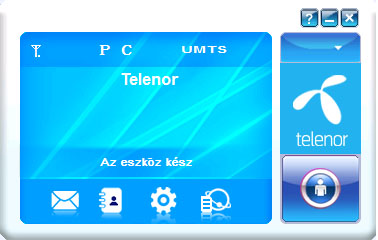
...és kattintsunk a 3. gombra a Beállítások menü eléréséhez. Ne csináljunk semmi mást, mint inaktiváljuk a Biztonság menü alatt található PIN használatot. A szolgáltató értékesítő kollégája bizonyára minden határ mellett élőt paráztatni fog, hogy kézi hálózatot állítson be az eszközön, de nem kell foglalkozni vele. Már a vásárlás pillanatában vetessük le a SIM számára elérhető szolgálatatások közül a roaming-ot és nem lesz a külföldi adatforgalmazás miatt problémánk!
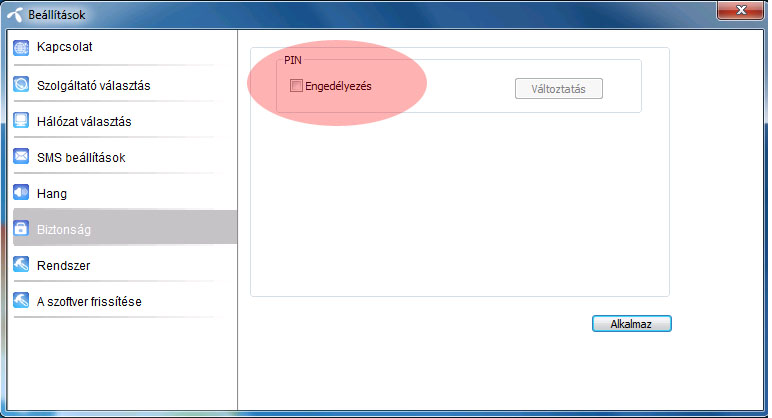
Nagyjából már kész is vagyunk a modem konfigurálásával, így nincs más dolgunk, minthogy csatakoztassuk a SIM-et a router USB portjába.

A "Please Run the CD First" felirattal nem törődve jobb szeretjük magunk konfigurálni a routereket, de azért most végigviszünk mi is egy "Quick Setup"-ot (Gyors Beállítást).
Lépjünk be a routerbe a 192.168.1.1 IP címen. Az alábbi példában mi már átállítottuk saját hálózatunkhoz a routert, ezért látszik ott a 192.168.228.1 IP cím, de ez senkit ne zavarjon meg. Ha beléptünk a routerbe, az alábbihoz hasonló kép fogad bennünket.
Ba oldalt kattintsunk a "Quick Setup" gombra...
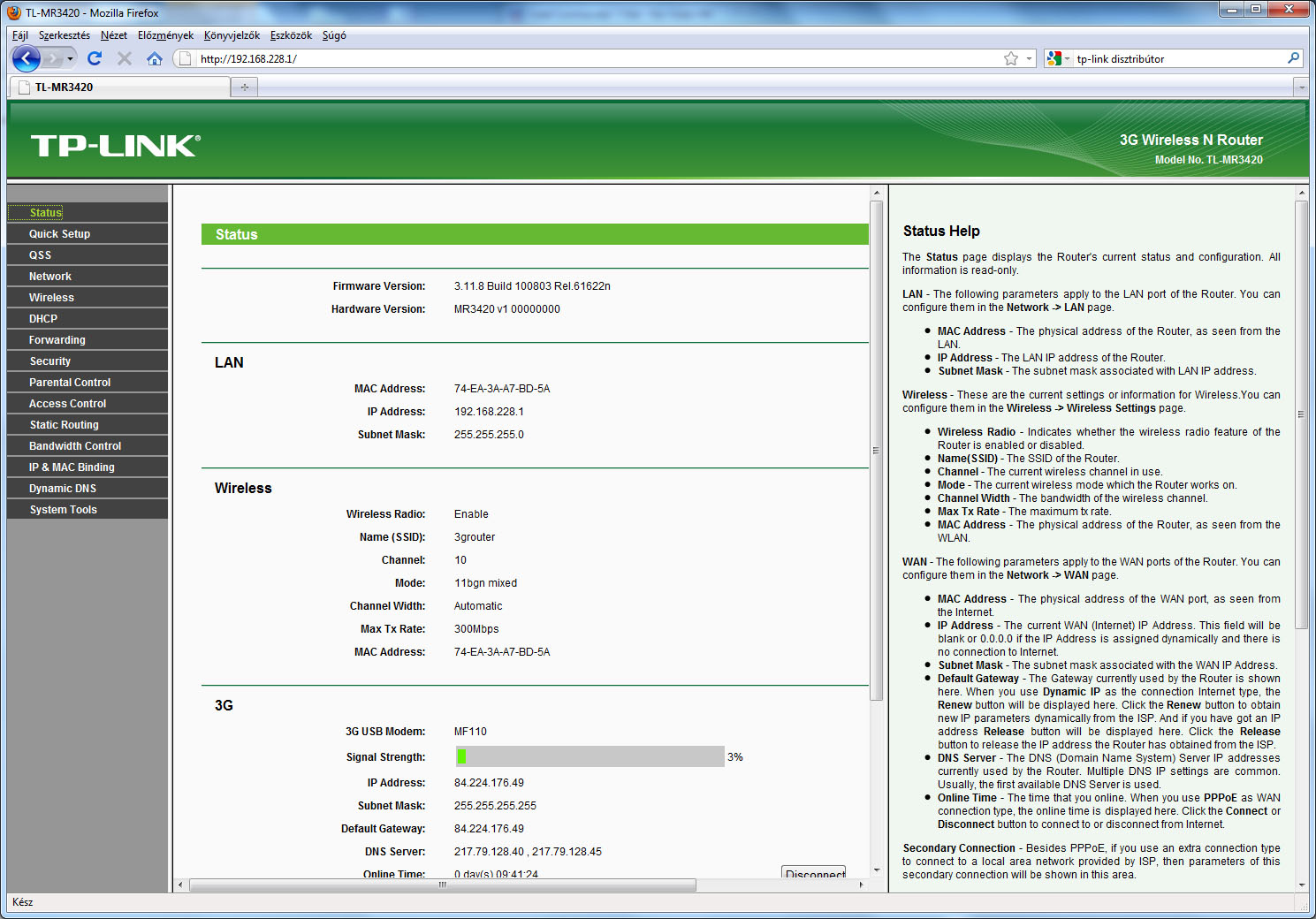
...majd adjuk meg, hogy melyik hálózat legyen a preferált (előnyben részesített). A mi példánknál maradva, ez a router csak 3G hálózatot fog használni, de kitűnő választás lehet azok számára is, akik kisegítő internet csatlakozáshoz használják a Telenor hálózatát. Jobb félni, mint megijedni alapon, ha nincs ADSL vagy kábelnet, a router képes átváltani automatikusan 3G-re is. IT körökben ezt szokták redundáns csatlakozásnak nevezni. Ha nincs ADSL, van 3G, ha van ADSL, már nem kell 3G a lényege. Mi is ezt használjuk, hogy ha a kábelnektünk elszáll, 3G hálózaton még mindig tudunk dolgozni. Nagyon hasznos dolognak tartjuk. De a kis kitérő végén kattintsunk a "Next" gombra!
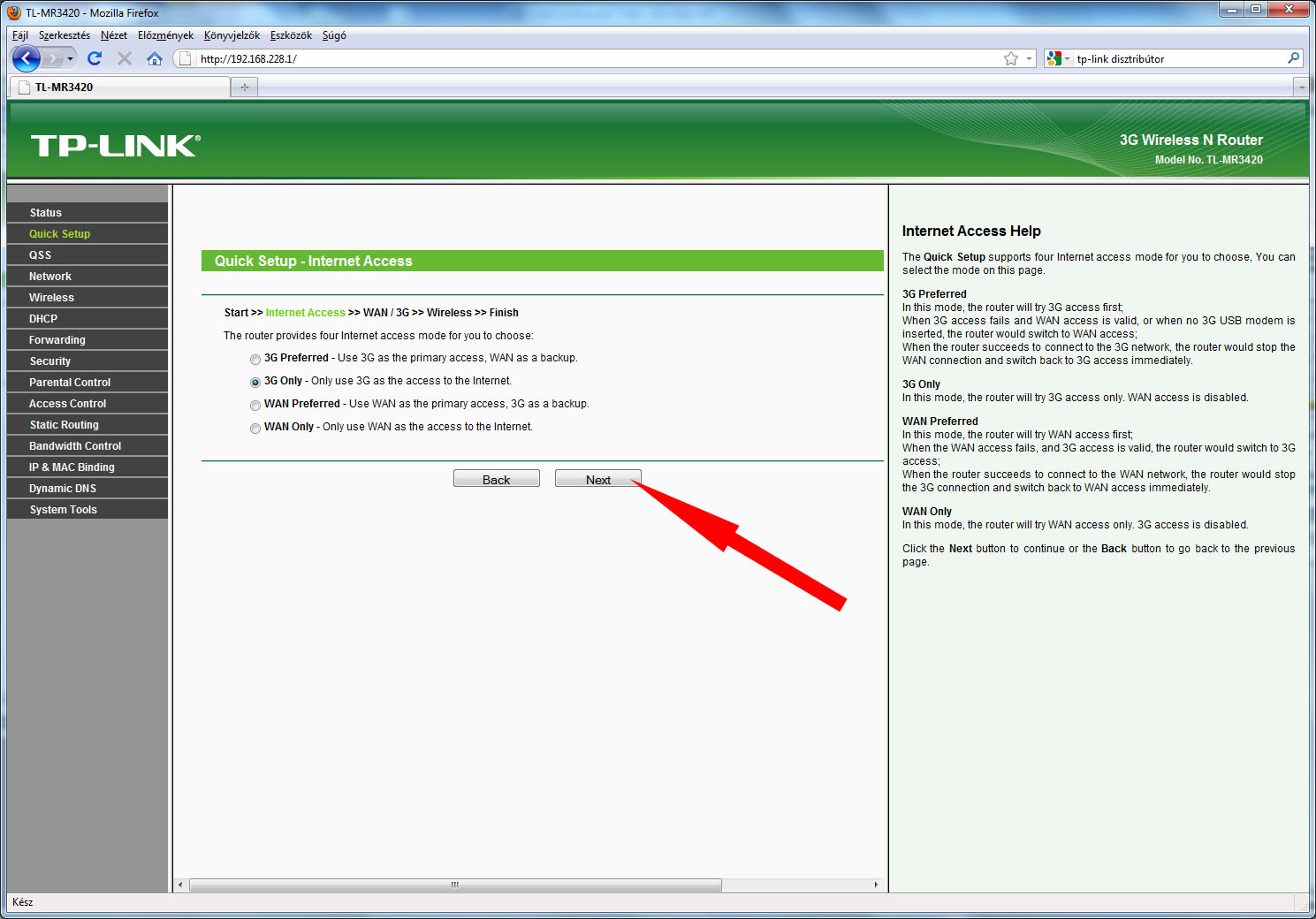
Ne keressük kicsiny országunkat a listában, mert nem fogjuk megtalálni! Egyszerűen kattintsunk a "Set the Dial Number and APN manually" jelölőnégyzetre és adjuk meg kézzel a tárcsázandó számot Telenor esetén (*99***1#) valamint az APN nevet (net). A felhasználói nevet és jelszót hagyjuk üresen, de ha van benne valami, azt mindenképpen töröljük ki!
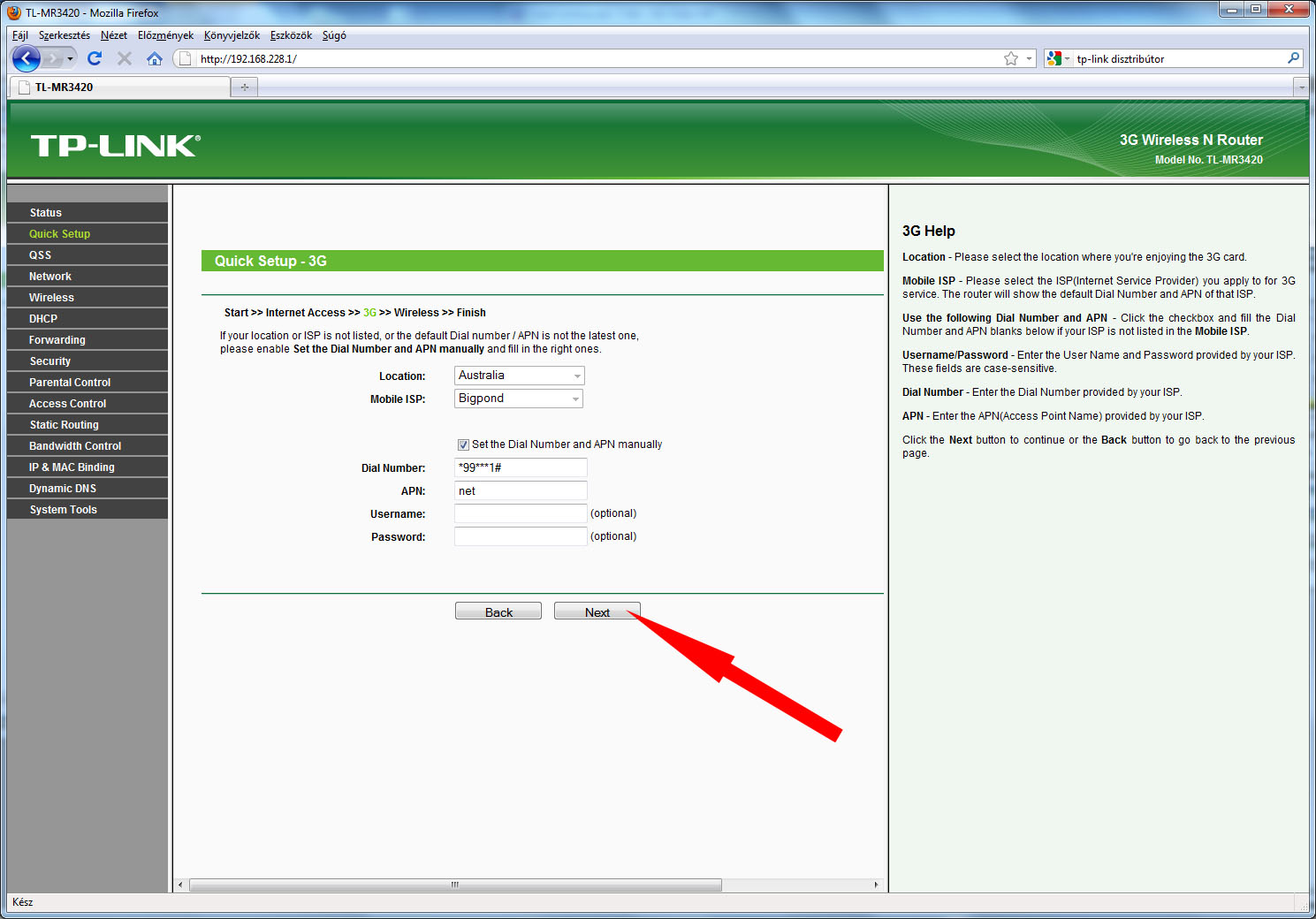
A "Quick Setup" utolsó előtti lépésében konfiguráljuk a WiFi hálózatunkat...
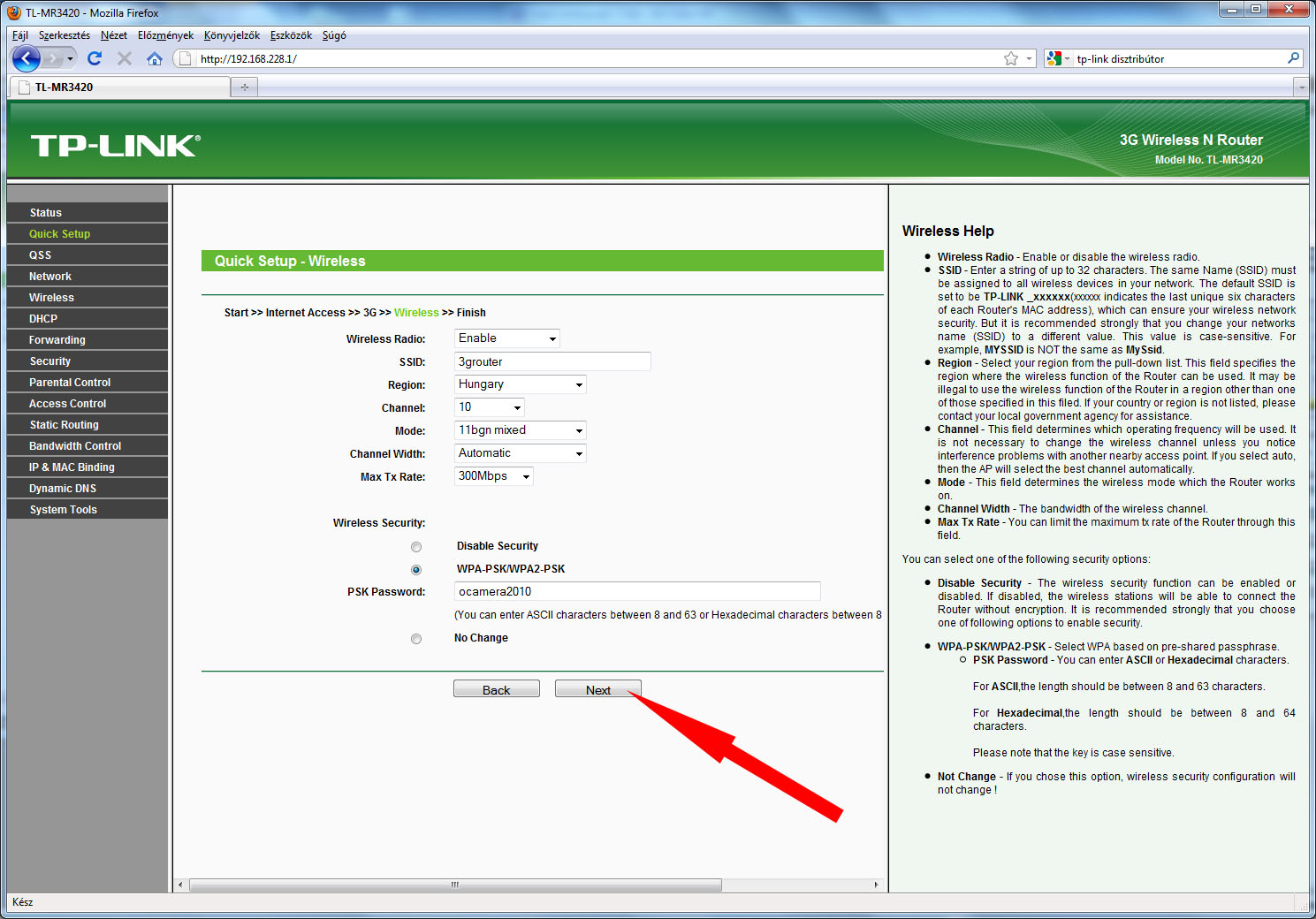
...majd kattintsunk a "Next" gombra...
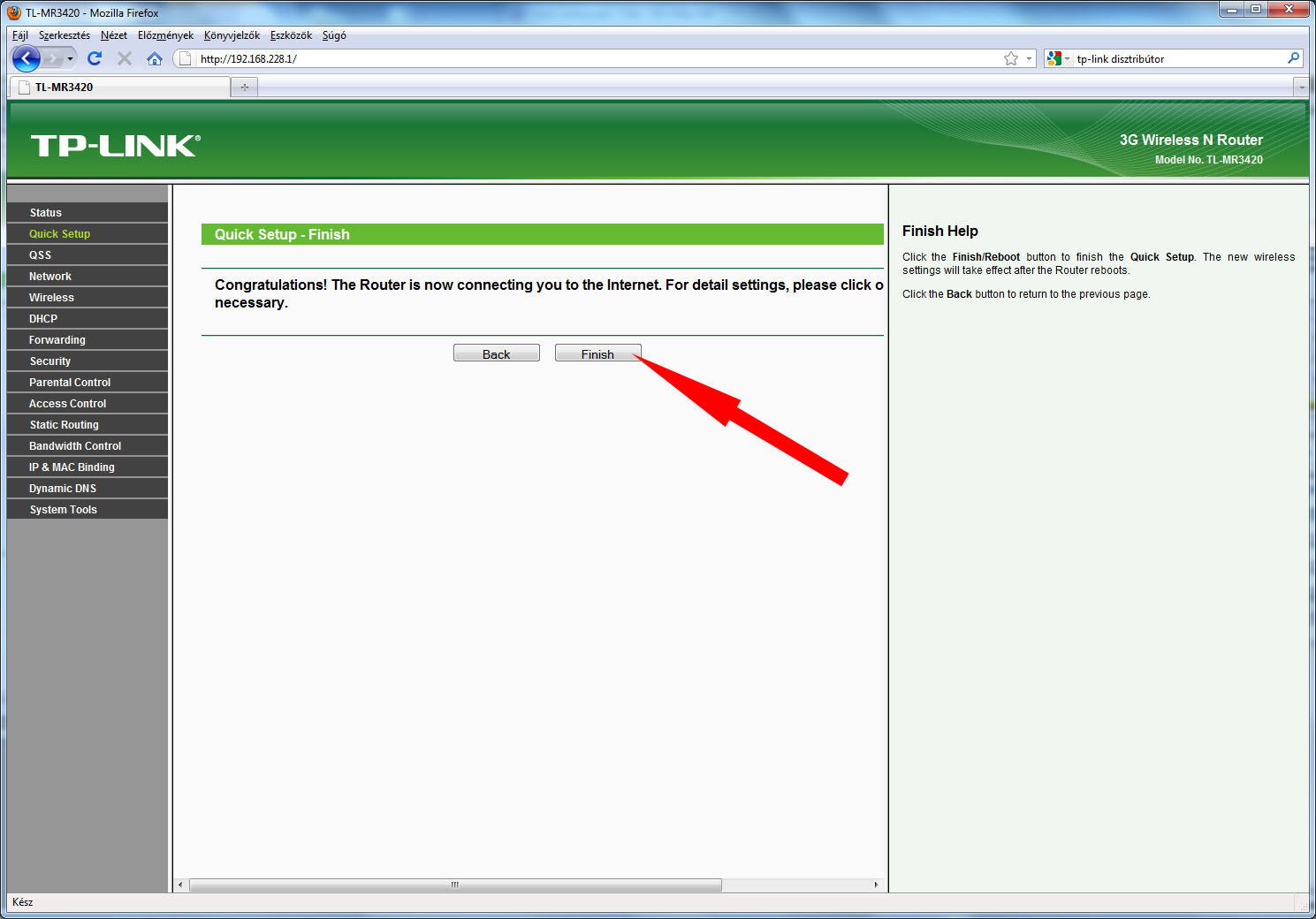
...utána pedig a "Finish"-re. A routerünk most már készen áll a mobilnetes használatra. Újraindítást követően ki is jelzi a csatlakozás állapotát.
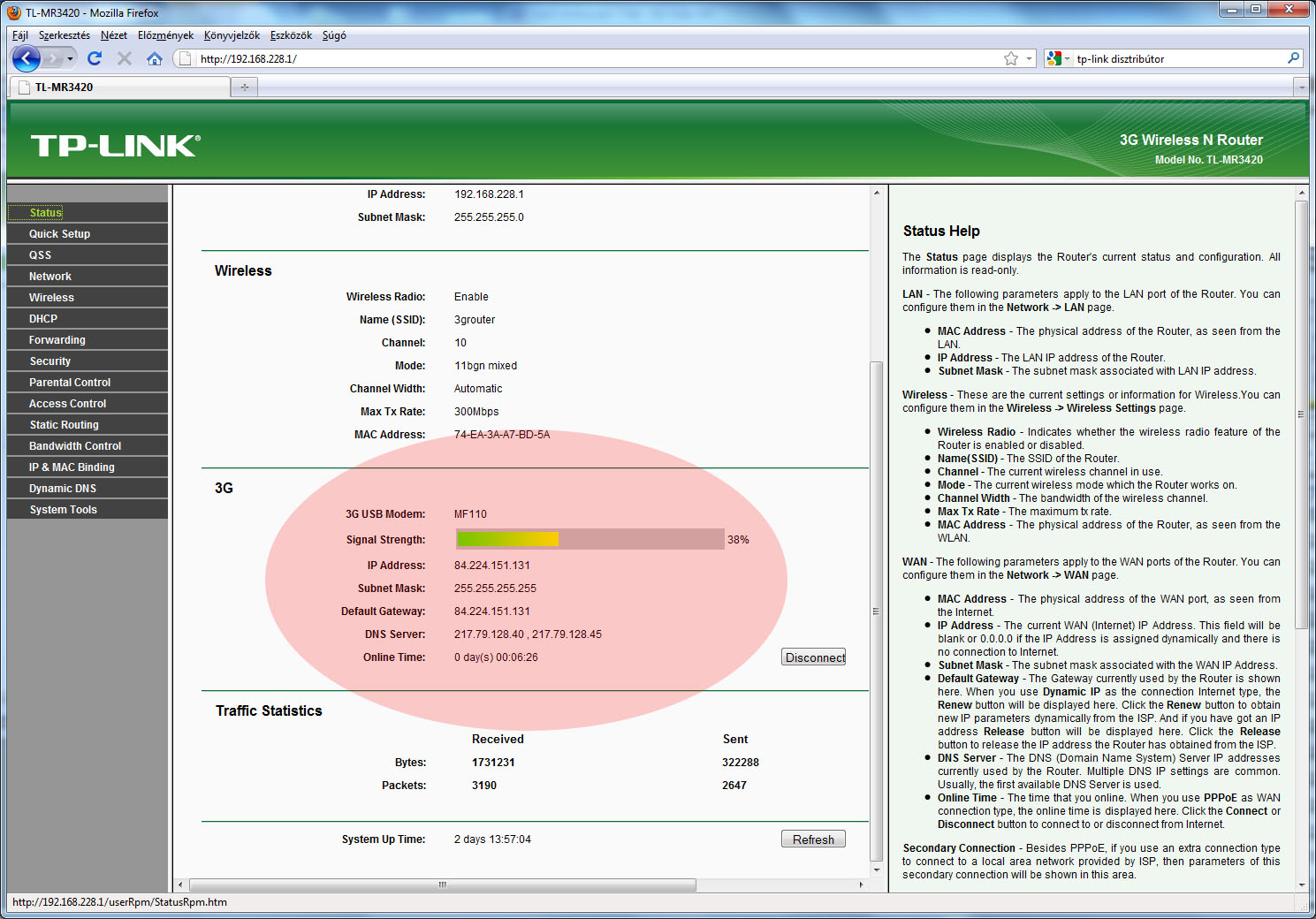
Ha nem bírjuk a router által gyárilag beállított 192.168.1.1 IP címet, beállíthatunk helyette másikat is kézzel.
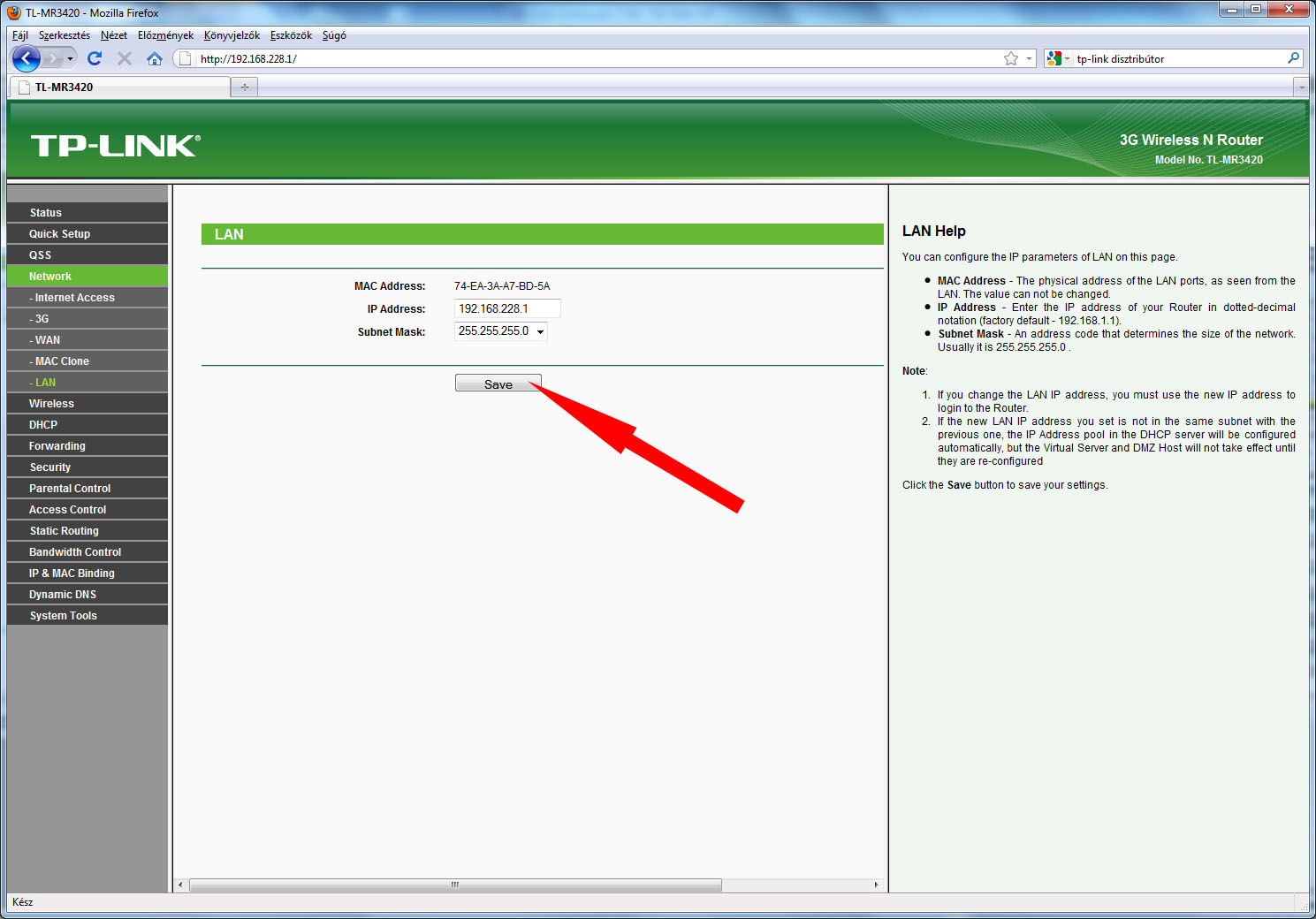
S ha valamit elbaltáztunk a "Quick Setup" során a 3G beállításoknál, kézzel módosíthatunk rajta.
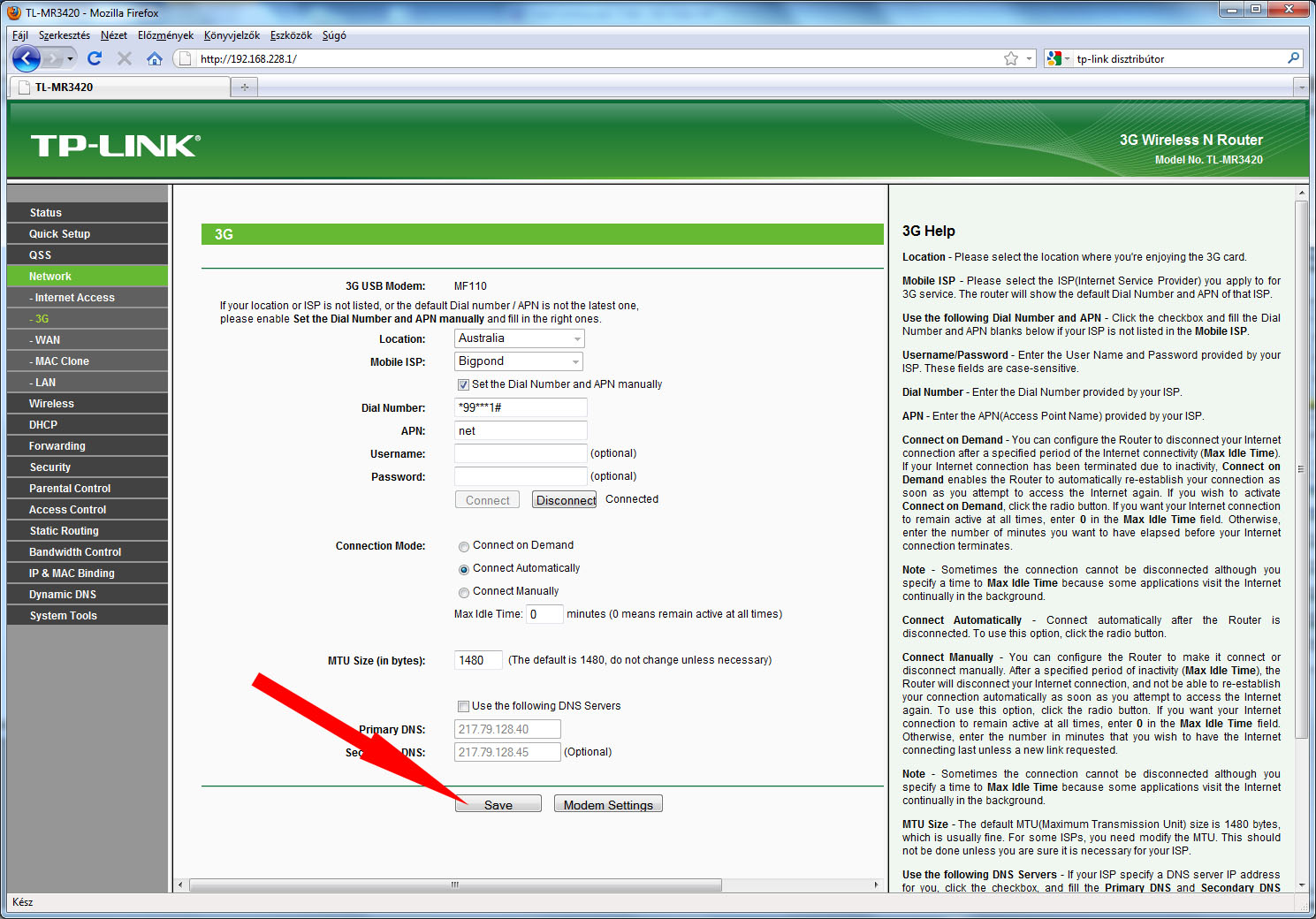
Ugyenezt megtehetjük a WiFi-vel is. Kézzel finomhangolhatjuk a beállításokat a használt csatornáktól kezdve...

...egészen a titkosításokig. Ha mindenen túljutottunk, a routerünk már kész a mobilnetes használatra, de még nem kész a kamerás megfigyelésre. Van még két funkció, amit be kell állítanunk a routerben. Ezek közül az első a Dynamic DNS azaz a DynDNS konfigurálása. Ha már regisztráltunk DynDNS hosztnevet, be is állíthatjuk a router-ben, és végül nincs is más dolgunk...
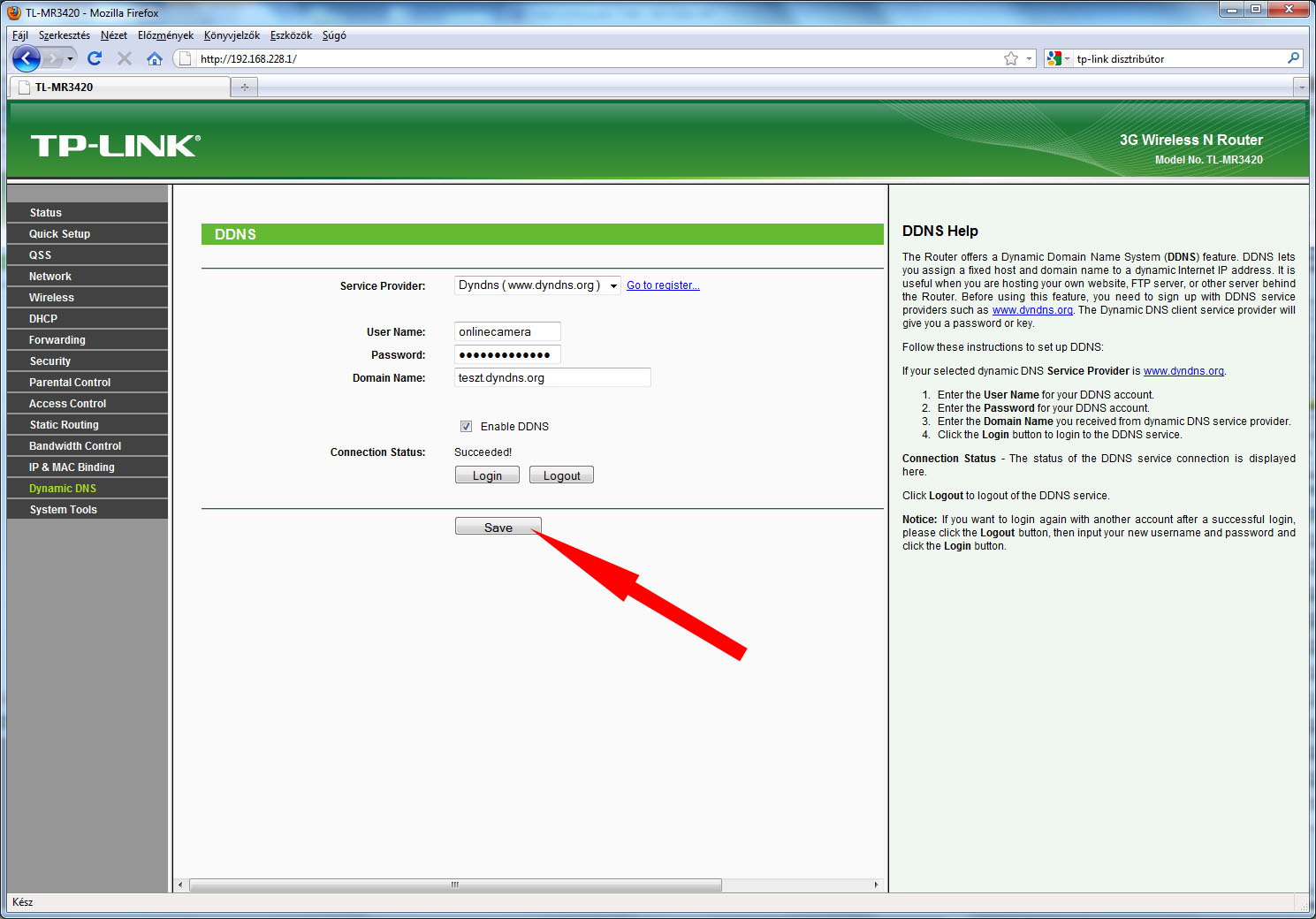
...mint konfigurálni a port átirányítást (átirányításokat több kamera esetén). Válasszuk ki a képen látható "Virtual Servers" menüpontot és kattintsunk a nyíllal jelzett "Add New..." gombra...
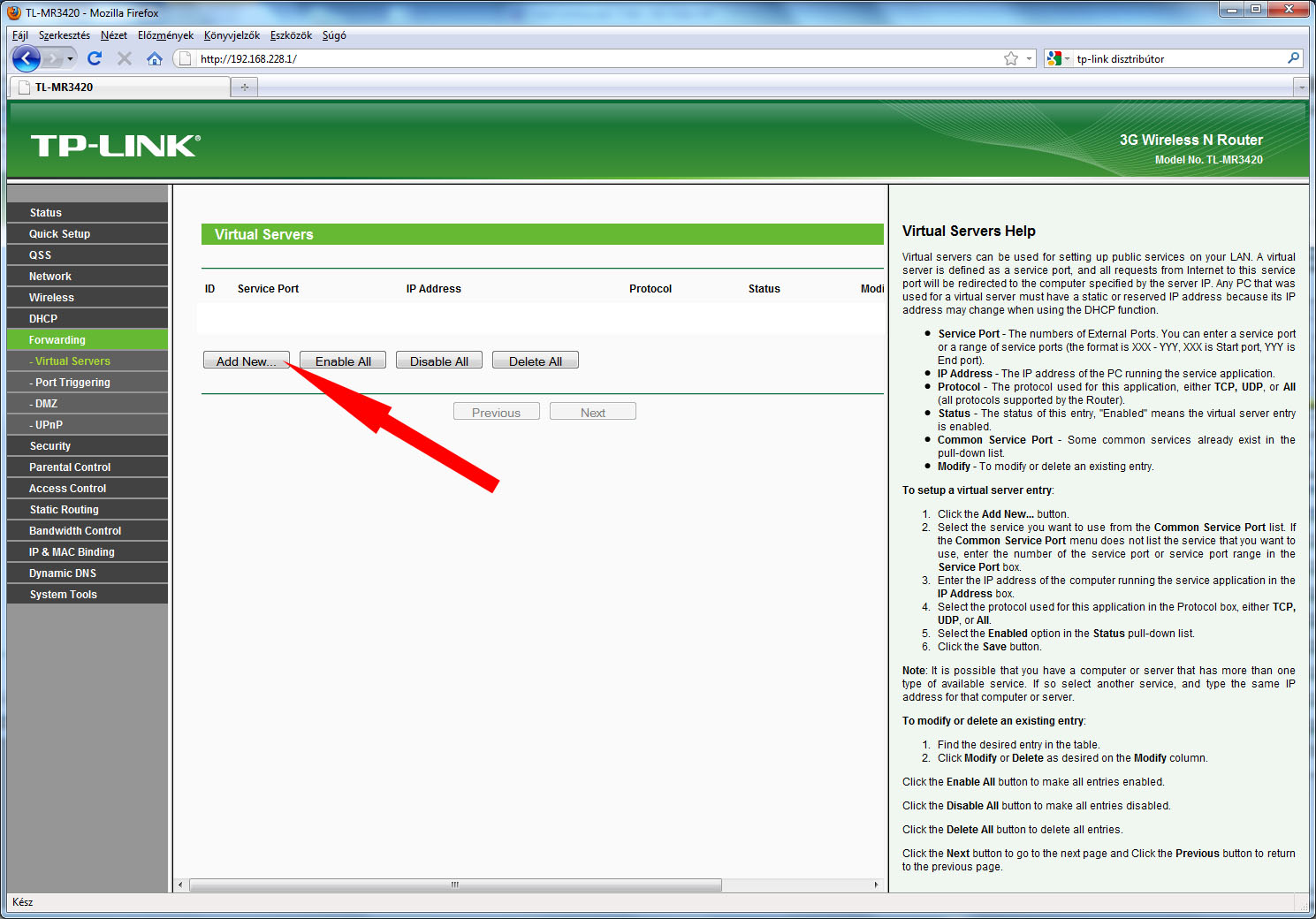
...majd adjuk hozzá a kívánt paramétereket és mentsük el a beállítást.

Ha minden rendben történt, a hozzáadott port átirányítási szabály meg fog jelenni a listában.
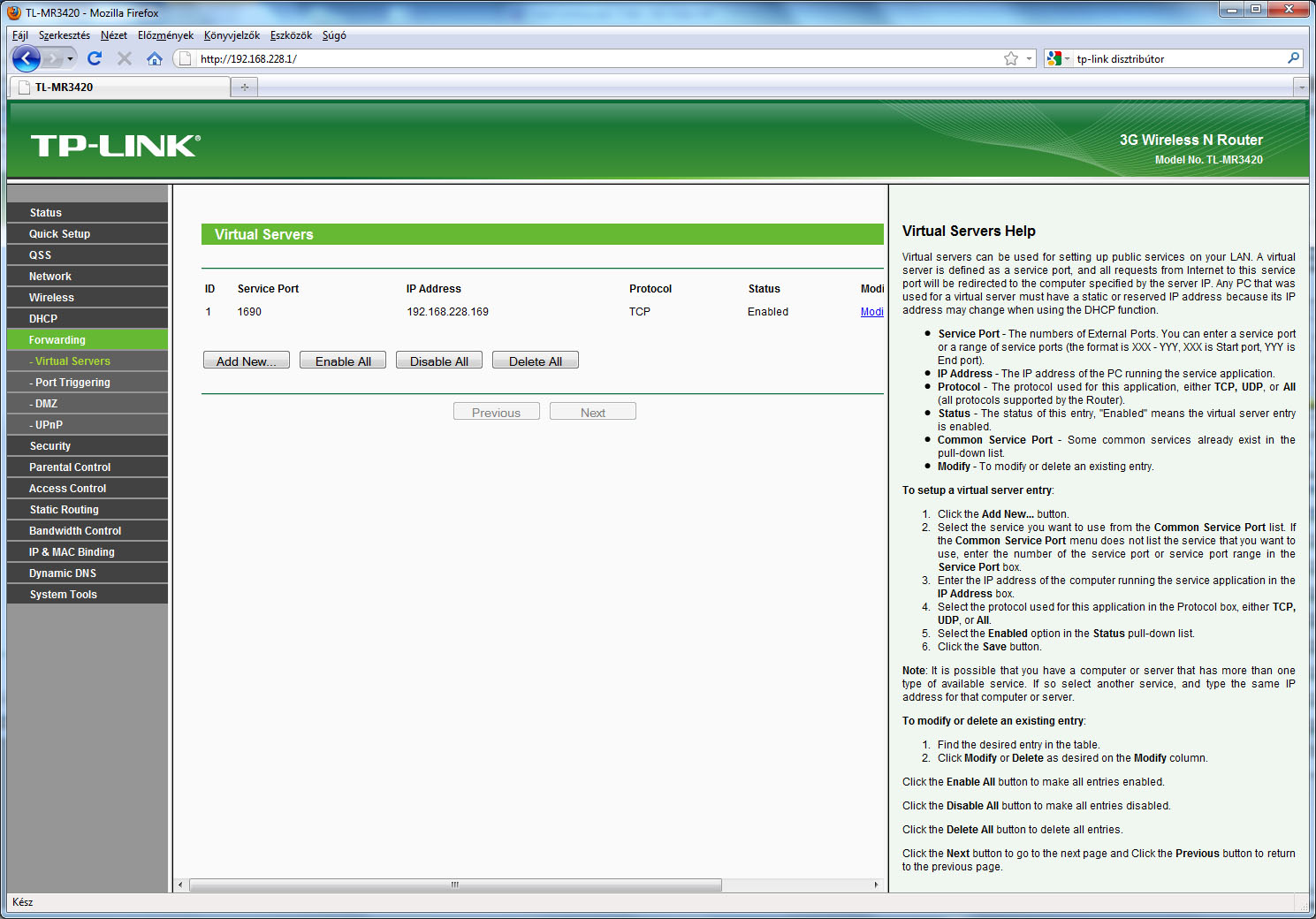
Ezzel kész is vagyunk a routerrel. A használati útmutatónak megfelelően csatlakoztassuk a kamerát a routerhez, majd állítsuk be a "Wireless Settings" menüponton a paramétereket.
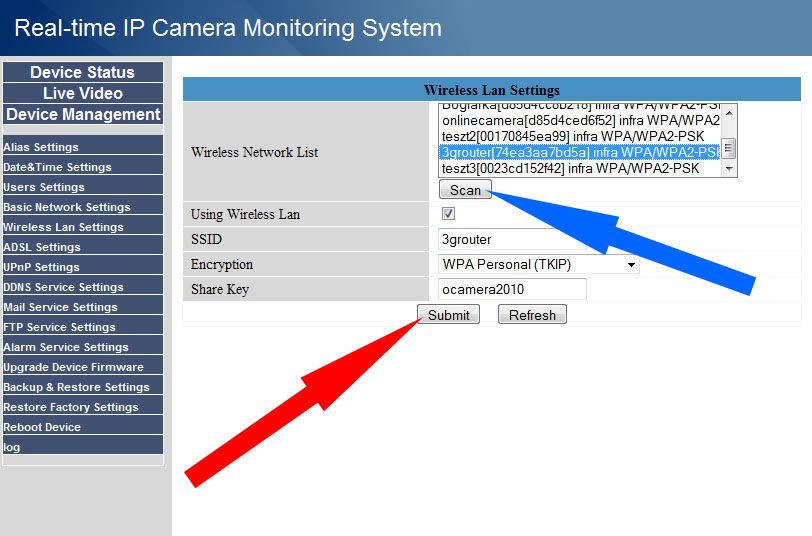
Most már tényleg készen vagyunk a kamera távoli használatának beállításával a mobilnetes hálózaton.